
Etc
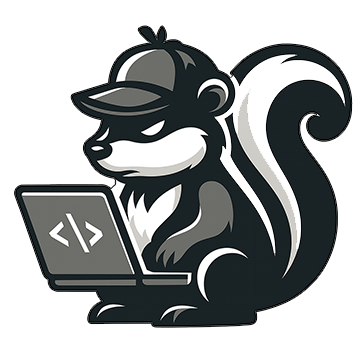
이 글은, 인디자인 시작 시 작업 환경으로 열리게 하는 방법에 대한 기록이다.
인디자인은 작업상 스크립트를 바로 써야 할 때가 많은데 홈 화면으로 열리다 보니 바로 스크립트를 쓸 수 없다는 불편함이 있었다.
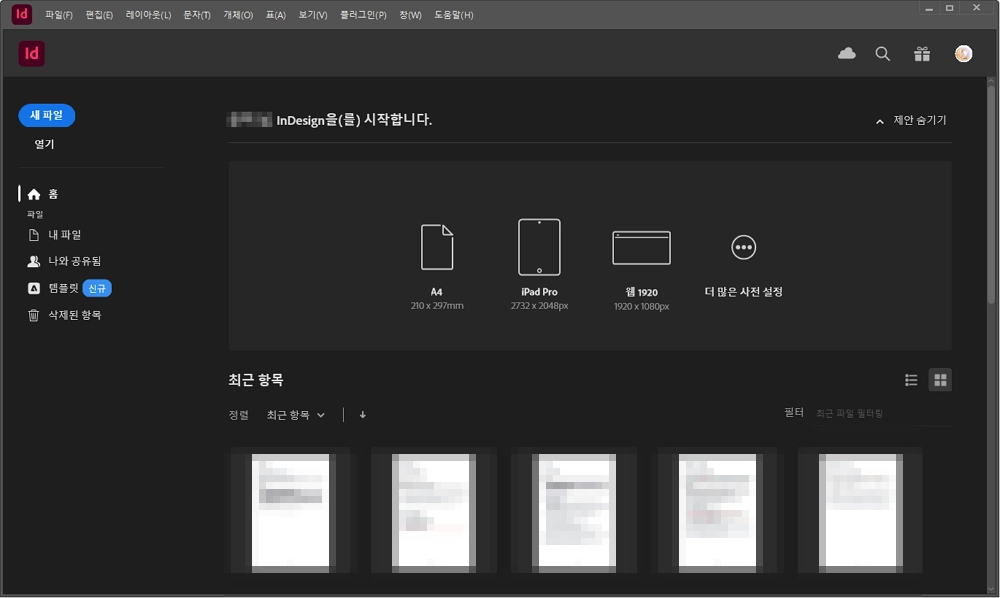
위 그림처럼 홈 화면 뜨면, 다시 상위 메뉴에서 스크립트를 찾아 들어가야 하는 번거로움이 있다.
그래서 처음 프로그램 실행 시 워크스페이스로 바로 열리게 기존 옵션을 변경하였다.
참고로 인디자인에도 “최근 항목”이 보이는데, 여기선 따로 저걸 지우는 옵션 세팅을 하지 않았다.
이유가 어차피 홈 화면을 보이지 않게 할 거라 그러면 저 부분도 자동 보이지 않게 된다.
참고로 만약 없애고 싶으면, 저번에 작성 했던 포토샵과 같은 기능이라 참고하면 될 듯: [setting] 포토샵 최근 항목 삭제 및 기능 끄기 – 설정 방법
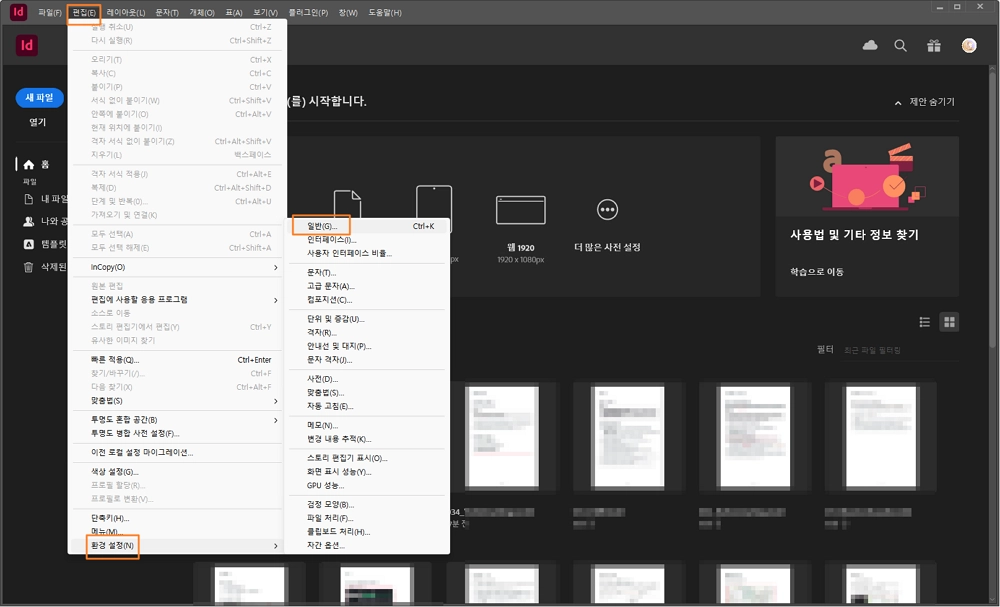
상위 메뉴 바에서 [편집] → [환경 설정] → [일반] 으로 들어가 준다.
같은 어도비라서 그런지 뭐 변경하면 보통 편집 환경설정으로 들어가면 대부분 있다고 할까나?
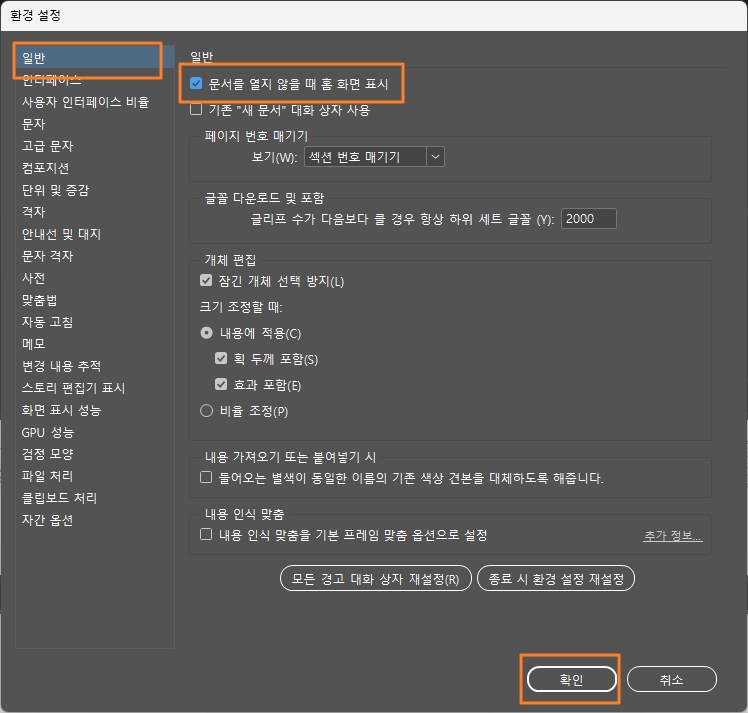
[일반] → [문서를 열지 않을 때 홈 화면 표시] 에 체크를 빼 주고 [확인]을 눌러준다.
이렇게 해주면 처음 인디자인을 시작할 때 홈 화면이 아닌 워크스페이스 화면으로 보인다.
옵션 변경 후 다시 인디자인을 시작하면~
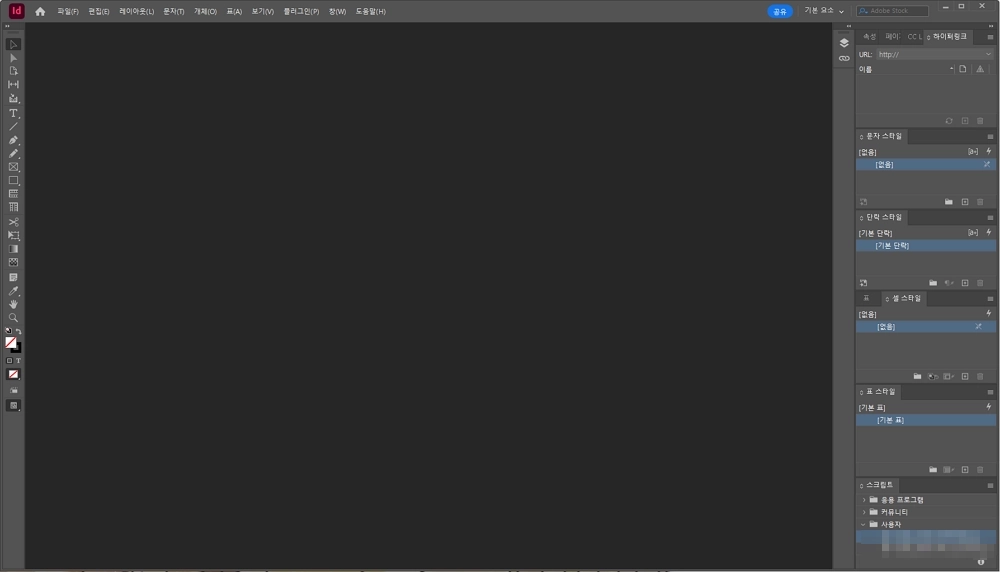
바로 스크립트 등 쓸 수 있는 창이 보인다. !! 간단한 옵션 하나로 변경 완료~
이렇게 해주면 스크립트 바로 실행 외에도 옵션 지정에 따라 스타일 검토, 링크 확인 등도 바로 할 수 있다.
추가로 개인이 만든 스크립트를 인디자인에서 사용할 수 있는데 그럴 경우 적용 위치를
상위 메뉴에서 [창] → [유틸리티] → [스크립트] 를 켜주면 응용 프로그램, 커뮤니티, 사용자 이렇게 폴더가 나오는데~
여기서 사용자에서 마우스 우클릭을 하면 [탐색기에 나타내기] 메뉴가 뜬다.
눌러주면 스크립트를 넣을 수 있는 경로로 탐색기가 열린다.
보통 인디자인 버전 등에 따라 달라지기에 개인적으로 직접 찾기보다는 이 방법을 선호한다.
열린 탐색기 폴더 안에 보면 [Scripts Panel] 폴더가 있는데 이 안에 개인이 만든 스크립트를 넣어주면 바로 스크립트 UI에 떠서 사용할 수 있다.
ex> C:\Users\user\AppData\Roaming\Adobe\InDesign\Version 20.0-J\ko_KR\Scripts\Scripts Panel 내 경우엔 여기 경로였다.
다른 기타 정보들: https://pixiclue.com/weblab/etc/